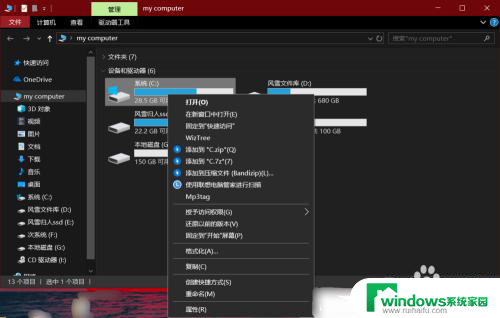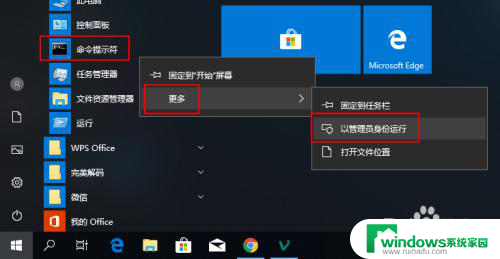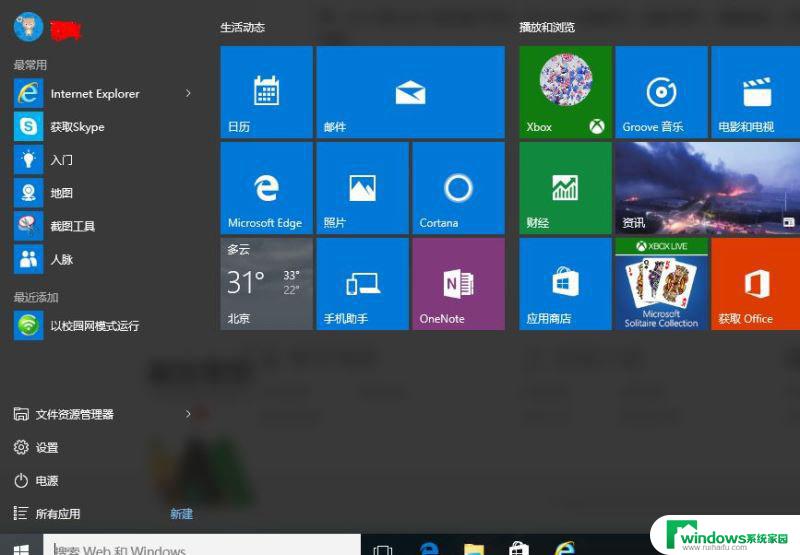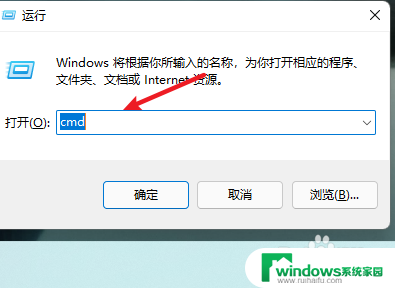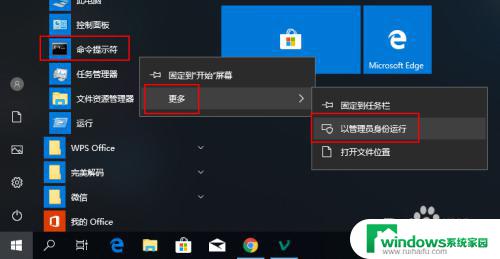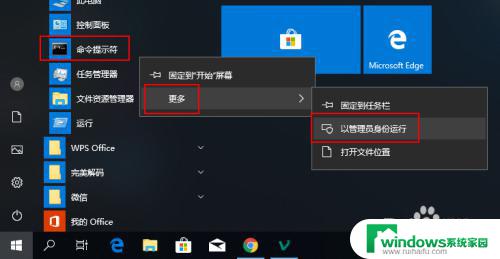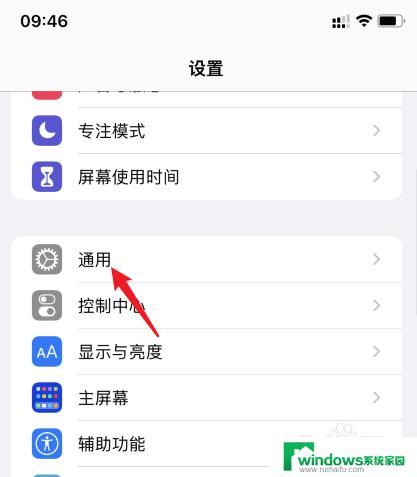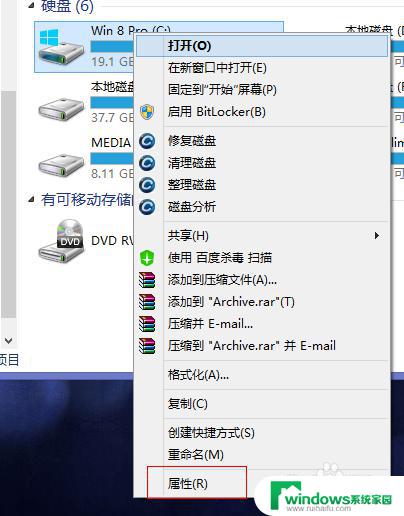电脑在哪清理垃圾 电脑自带方法清理垃圾的步骤
更新时间:2023-08-05 17:54:25作者:yang
电脑在哪清理垃圾,如今电脑已经成为了人们生活中不可或缺的一部分,我们使用电脑进行工作、学习、娱乐等各种活动,随着时间的推移和使用频率的增加,电脑中的垃圾文件也会逐渐积累,导致电脑运行变慢,甚至出现卡顿、死机等问题。为了保证电脑的正常运行,清理垃圾文件是必不可少的。电脑在哪里清理垃圾?其自带的清理垃圾方法有哪些步骤?接下来我们将一一为您解答。
方法如下:
1.首先,我们先要打开资源管理器(或我的电脑)。你需要清理哪个磁盘就选中哪个,然后右击选中的磁盘选择【属性】菜单,就会弹出一个属性页面(或者按住键盘上的Alt键再鼠标双击磁盘,也可以弹出此页面)。弹出页面后,我们选择【常规】,选择右下方的【磁盘清理】。
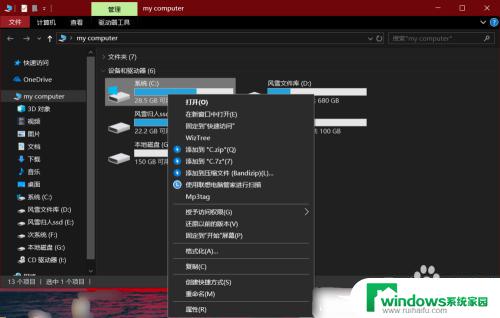
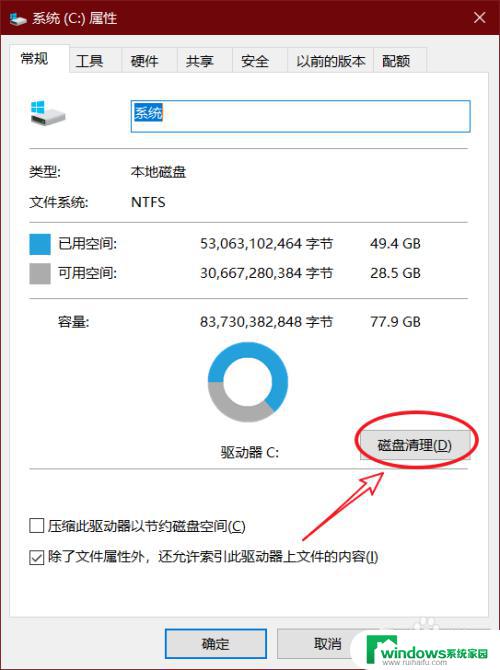
2.单击磁盘清理后,会弹出一个扫描进度条,扫描完成后会弹出清理界面,你可以选择你需要清理的垃圾,勾选后确定即可,这样你的磁盘多余的垃圾就可以清理掉了。
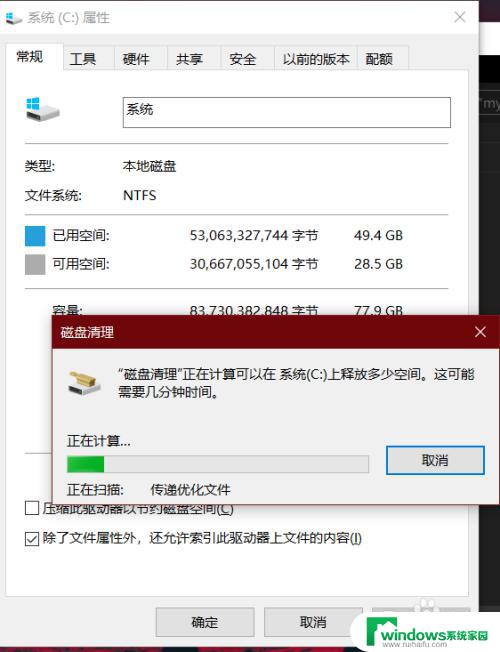
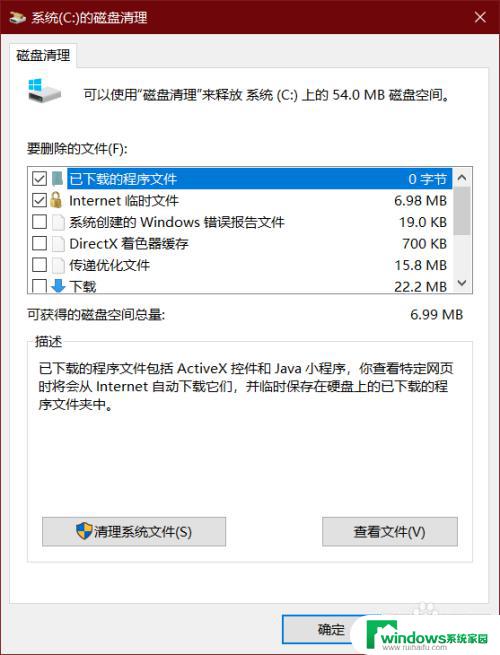
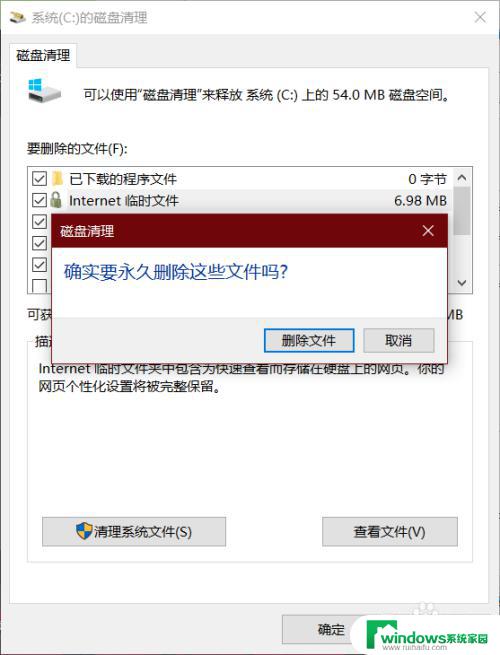
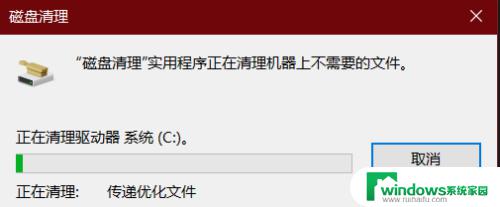
以上就是电脑清理垃圾的方法,如果你也遇到了同样的问题,可以参考我提供的方法进行处理,希望对你有所帮助。